
In Your Face というアプリは、エクセルワークで没頭してしまう私にとって人に迷惑をかけないための必需品になりました
作業に没頭していたら会議に遅れた。
そんなトラブルを未然に解消するmac用アプリがありますのでご紹介します。
Googleの設定では解決しなかった。
私は、集中していると声をかけられても全く気づかないという特技があります。
妻に、俺ってたまにこういうところあるよねー。と話をすると、若干の苛立ちを抑えつつ「いつもよ。ある種の才能かもね」と言われてしまうほど没頭してしまう癖があります。
これは子供時代からで、テレビを見ていると集中してしまって声をかけても全く反応せず、肩を叩かれるまで気づかないそんな子供でした。親からは何度も怒られてきた経験がありますが、こればっかりは直す方法がわかりません。
そんな私なので、エクセルワークなどで集中していると「やべっ!会議に遅れている」そんな機会にたびたび出くわしいます。本当に申し訳ない。
なので、Googleカレンダーの通知設定は1分前にしています。
1分前でも会議に入れば、遅れることはありません。
人の時間は奪ってはいけない貴重なものです。(誰が言っているのやら
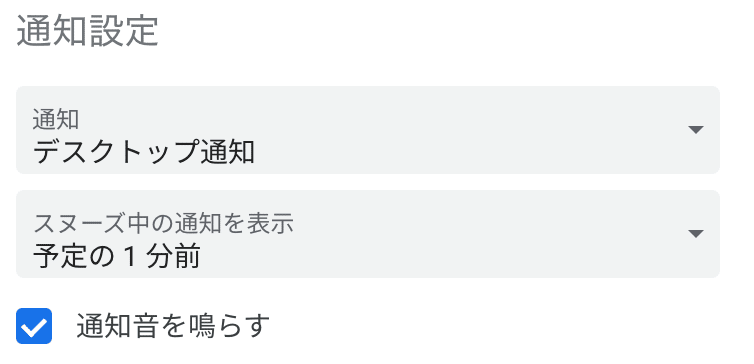
しかし、、、
私はこの右上に出てくる通知や通知オンに気づかないこともしばしば。。。。
どうすればいいのだ。。。
希望の光
そんな時、同僚の平野さんが素敵過ぎる記事を公開されていました。
なるほど。。。Googleカレンダーと連携できて通知が全画面表示されるのか
これなら必ず気付くはず!

速攻で購入しました。730円の有料アプリです。
実際に使って、これは神アプリ認定しました
タイトルの通り、これはもう私にとってなくてはならないアプリになりました。
どんなに集中してても、全画面に通知される。
流石の私でも気づきます。
実際、Googleカレンダーへの設定方法は難しいなぁと思ったので以下に解説します。
もし購入されて、設定できなかったらぜひご利用ください。
設定方法
①アプリをダウンロード
②カレンダーにGoogleカレンダーを連携
②-I 左上のアップルボタンを押してシステム環境設定…をクリック
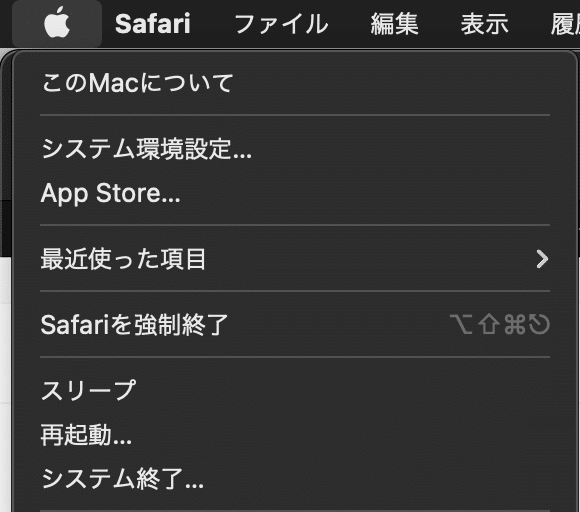
②-II インターネットアカウントをクリック
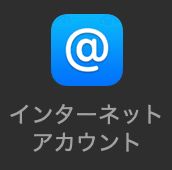
②-III ご自身のアカウントを追加してください。最後に出てくるチェックボックするの画面で、カレンダーはチェックボックスをオンにしておいてください。

③InYourFaceアプリに連携
③-I Macの上のバーに人差し指を刺したマークがあります。これをクリック

③-II Preferences…をクリック
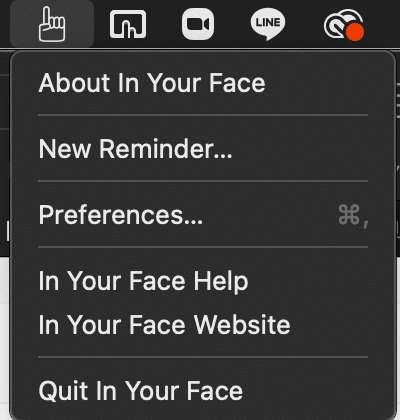
③-III 追加したいカレンダーにチェックボックスを入れてください。
その他の設定はご自身のお好きなように!
もし、自分のアカウントが出てこないという人は、アプリを再起動しましょう!
アプリの再起動がわからないという人はPCの再起動でもOK。

完了です。
私はこれでミーティングに遅れることが減りました。
よかったよかった。
